
పాత్ఫైండర్: వ్రాత్ ఆఫ్ ది రైటియస్, పాత్ఫైండర్: కింగ్మేకర్కి కొనసాగింపు, అదే ప్రచురణకర్తచే అభివృద్ధి చేయబడింది: ఔల్క్యాట్ గేమ్స్ మరియు పబ్లిషర్ డీప్ సిల్వర్. అయితే, చాలా మంది ఆటగాళ్లు ఈ పురాణ సాగాతో సమస్యలను ఎదుర్కొంటున్నారు. మీ పాత్ఫైండర్ అయితే: నీతిమంతుల ఆగ్రహం ప్రయోగించడం లేదు లేదా గేమ్ లోగో తర్వాత డెస్క్టాప్కి క్రాష్ అయినప్పుడు, మీరు ఈ పోస్ట్లో సాధ్యమయ్యే ప్రతి పరిష్కారాన్ని కనుగొంటారు.
వ్రాత్ ఆఫ్ ద రైటీయస్ స్టార్టప్ను ప్రారంభించడంలో విఫలమయ్యారా? ఈ పరిష్కారాలను ప్రయత్నించండి
ముందుగా, మీ PC పాత్ఫైండర్ కోసం కనీస అవసరాలకు అనుగుణంగా ఉందని నిర్ధారించుకోండి: నీతిమంతుల ఆగ్రహం.
- OS: విండోస్ 7 (64-బిట్ ప్రాసెసర్ మరియు ఆపరేటింగ్ సిస్టమ్)
- ప్రాసెసర్: ఇంటెల్(R) కోర్(TM) i3-2310M CPU @ 2.10GHz.
- మెమరీ: 6 GB RAM.
- గ్రాఫిక్స్: Intel(R) Intel HD గ్రాఫిక్స్ 620.
- నిల్వ: 50 GB అందుబాటులో ఉన్న స్థలం.
'పాత్ఫైండర్: రైటియస్ యొక్క ఆగ్రహం ప్రారంభించబడదు' సమస్య కోసం క్రింద 6 పరిష్కారాలు ఉన్నాయి; మీ కోసం పని చేసేదాన్ని మీరు కనుగొనే వరకు మీ మార్గంలో నడవండి.
- స్టీమ్ క్లయింట్ను పునఃప్రారంభించండి
- మీ పరికర డ్రైవర్లను నవీకరించండి
- NVIDIA/GoG అతివ్యాప్తులను నిలిపివేయండి
- రిజిస్ట్రీని సవరించండి
- క్లీన్ బూట్ జరుపుము
- GPU ప్రాధాన్యతను మార్చండి
ఫిక్స్ 1: స్టీమ్ క్లయింట్ను పునఃప్రారంభించండి
మీ గేమ్ను పునఃప్రారంభించడం మరియు ఇతర అధునాతన పరిష్కారాలకు వెళ్లే ముందు మీ గేమ్ ఫైల్లను ధృవీకరించడం వల్ల ఇది ఎప్పటికీ బాధించదు. ఇక్కడ ఎలా ఉంది:
1) Steamని పునఃప్రారంభించి, మీ Steam ఖాతాకు మళ్లీ లాగిన్ చేయండి.
2) ఎంచుకోండి గ్రంధాలయం , ఆపై కుడి క్లిక్ చేయండి పాత్ఫైండర్: నీతిమంతుల కోపం > ఎంచుకోండి లక్షణాలు .

3) ఎంచుకోండి స్థానిక ఫైల్లు ట్యాబ్ మరియు క్లిక్ చేయండి గేమ్ ఫైల్ల సమగ్రతను ధృవీకరించండి...
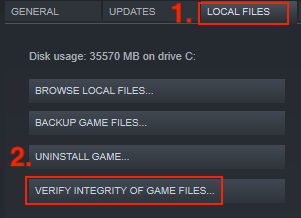
4) గేమ్ ఫైల్లను ధృవీకరించడానికి ఆవిరి కోసం వేచి ఉండండి. ఈ ప్రక్రియ చాలా నిమిషాల వరకు పట్టవచ్చు.
5) పూర్తయిన తర్వాత, విండో స్వయంచాలకంగా నిష్క్రమిస్తుంది.
గేమ్ని ప్రారంభించడానికి ప్రయత్నించండి మరియు 'పాత్ఫైండర్: రైట్స్ ఆఫ్ ది రైటీస్ నాట్ లాంచ్' సమస్య కొనసాగుతుందో లేదో తనిఖీ చేయండి. ఈ పద్ధతి ట్రిక్ చేయకపోతే, మీరు దిగువ తదుపరి పరిష్కారానికి వెళ్లవచ్చు.
పరిష్కరించండి 2: మీ పరికర డ్రైవర్లను నవీకరించండి
గేమింగ్ పనితీరును పెంచడానికి, మీ డ్రైవర్లను, ముఖ్యంగా మీ గ్రాఫిక్స్ డ్రైవర్ను (కొన్నిసార్లు మీ ఆడియో డ్రైవర్లు కూడా) తాజాగా ఉంచాలని ఎల్లప్పుడూ సిఫార్సు చేయబడింది. మీ డ్రైవర్ పాతది లేదా తప్పుగా ఉంటే, మీరు తరచుగా గేమ్ క్రాష్ అవ్వడం / ప్రారంభించకపోవడం వంటి సమస్యలను ఎదుర్కొంటారు (కొత్తగా విడుదల చేయబడిన గేమ్లు).
మీరు గ్రాఫిక్స్ డ్రైవర్లు, ఆడియో డ్రైవర్లను మాన్యువల్గా అప్డేట్ చేయడంలో అలసిపోతే, మీరు దీన్ని స్వయంచాలకంగా చేయవచ్చు డ్రైవర్ ఈజీ .
మీరు మీ డ్రైవర్లను స్వయంచాలకంగా నవీకరించవచ్చు ఉచిత లేదా ప్రో వెర్షన్ డ్రైవర్ ఈజీ. కానీ ప్రో వెర్షన్తో ఇది కేవలం 2 దశలను తీసుకుంటుంది (మరియు మీకు పూర్తి మద్దతు మరియు 30-రోజుల మనీ బ్యాక్ గ్యారెంటీ లభిస్తుంది):
ఒకటి) డౌన్లోడ్ చేయండి మరియు డ్రైవర్ ఈజీని ఇన్స్టాల్ చేయండి.
2) డ్రైవర్ ఈజీని రన్ చేసి, క్లిక్ చేయండి ఇప్పుడు స్కాన్ చేయండి బటన్. డ్రైవర్ ఈజీ మీ కంప్యూటర్ని స్కాన్ చేస్తుంది మరియు ఏదైనా సమస్య ఉన్న డ్రైవర్లను గుర్తిస్తుంది.
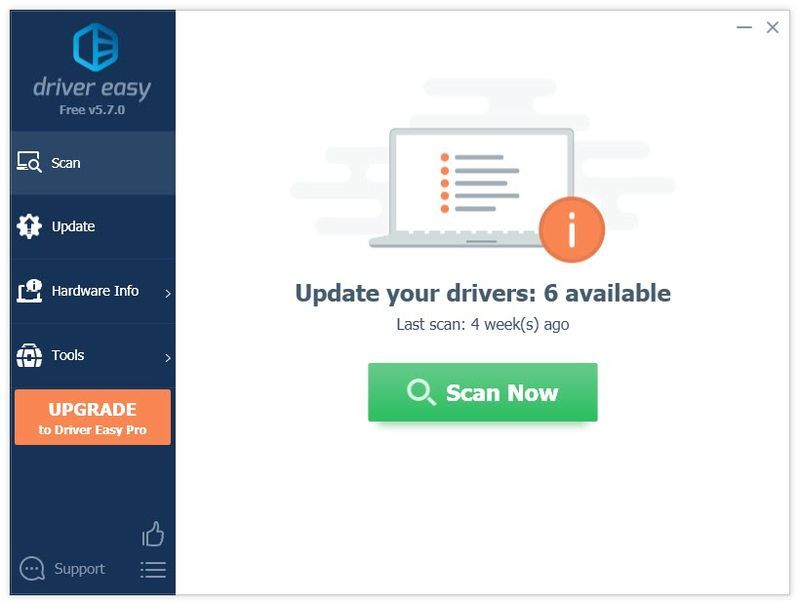
3) క్లిక్ చేయండి నవీకరించు సరైన డ్రైవర్ను స్వయంచాలకంగా డౌన్లోడ్ చేసి, ఇన్స్టాల్ చేయడానికి ఫ్లాగ్ చేయబడిన గ్రాఫిక్స్ / ఆడియో డ్రైవర్ పక్కన ఉన్న బటన్ (మీరు దీన్ని ఉచిత సంస్కరణతో చేయవచ్చు).
లేదా క్లిక్ చేయండి అన్నీ నవీకరించండి తప్పిపోయిన లేదా పాతబడిన అన్ని తాజా సరైన డ్రైవర్లను స్వయంచాలకంగా డౌన్లోడ్ చేసి, ఇన్స్టాల్ చేయడానికి (దీనికి ఇది అవసరం ప్రో వెర్షన్ . మీరు అన్నీ నవీకరించు క్లిక్ చేసినప్పుడు అప్గ్రేడ్ చేయమని మీరు ప్రాంప్ట్ చేయబడతారు).
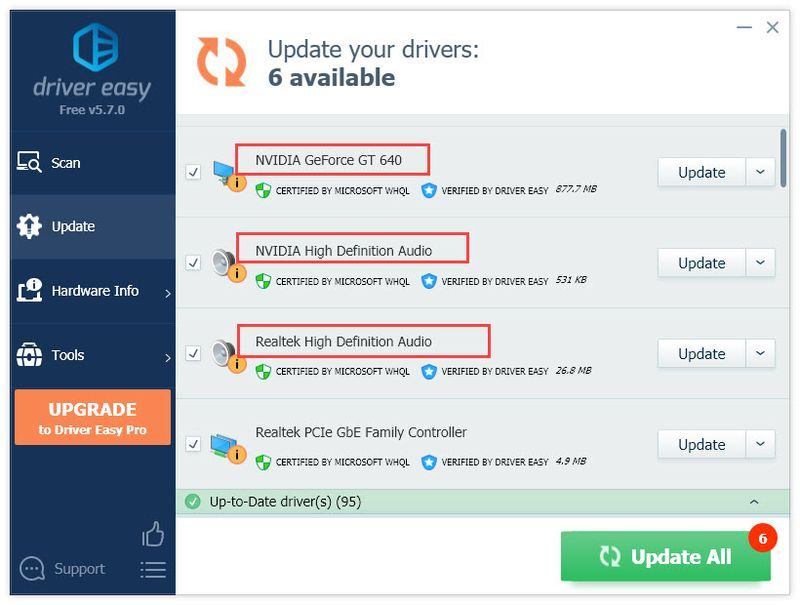
4) మీ కంప్యూటర్ని రీస్టార్ట్ చేయండి మరియు మీ సమస్య పరిష్కరించబడిందో లేదో తనిఖీ చేయండి.
డ్రైవర్ ఈజీ యొక్క ప్రో వెర్షన్ పూర్తి సాంకేతిక మద్దతుతో వస్తుంది.మీకు సహాయం కావాలంటే, దయచేసి సంప్రదించండి డ్రైవర్ ఈజీ మద్దతు బృందం వద్ద support@drivereasy.com .
పరిష్కరించండి 3: NVIDIA/GoG అతివ్యాప్తులను నిలిపివేయండి
మీరు GoG మరియు పాత్ఫైండర్లో ఉన్నట్లయితే: నీతిమంతుల ఆగ్రహం ప్రారంభించబడదు, పరిష్కారం క్రింది విధంగా ఉంటుంది:
1) గోగ్ని ప్రారంభించి, వెళ్ళండి అమరిక ఎడమ మూలలో ఉన్న GOG చిహ్నాన్ని క్లిక్ చేయడం ద్వారా s.
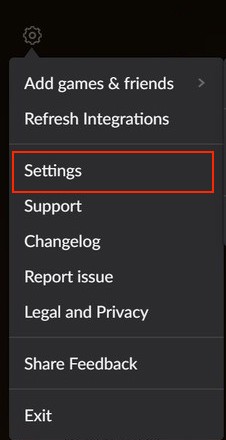
2) వెళ్ళండి గేమ్ ఫీచర్లు మరియు ఎంపికను తీసివేయండి అతివ్యాప్తి .
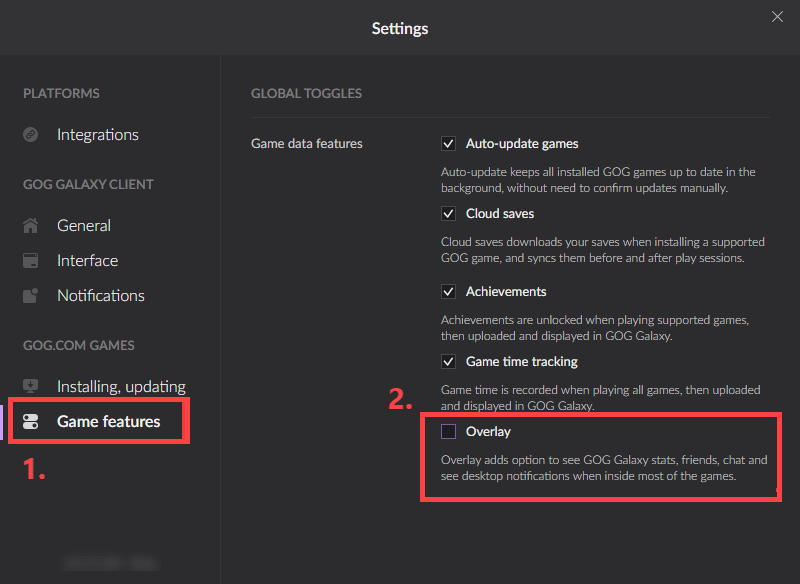
ఇప్పుడు మీరు GoGలో గేమ్లో నోటిఫికేషన్లు మరియు అతివ్యాప్తిని నిలిపివేసారు. లేదో తనిఖీ చేయడానికి మీ ఆటను మళ్లీ ప్రారంభించండి పాత్ఫైండర్: నీతిమంతుల కోపం ప్రారంభించబడలేదు సమస్య కొనసాగుతుంది.
మీరు NVIDIA గ్రాఫిక్స్ కార్డ్ని ఉపయోగిస్తుంటే, మీరు NVIDIA ఓవర్లేని నిలిపివేయవచ్చు.
1) పై క్లిక్ చేయండి సిస్టమ్ ట్రే దాచిన చిహ్నాలను చూపించడానికి.
2) Nvidia చిహ్నంపై కుడి-క్లిక్ చేయండి 
3) క్లిక్ చేయండి జిఫోర్స్ అనుభవం .
4) పై క్లిక్ చేయండి సెట్టింగ్లు చిహ్నం.

గేమ్ ఓవర్లేలో GeForce అనుభవ భాగస్వామ్యాన్ని ఎలా నిలిపివేయాలి
4) కింద సాధారణ ట్యాబ్, క్రిందికి స్క్రోల్ చేయండి మరియు టోగుల్ చేయండి గేమ్ ఓవర్లే కు ఆఫ్ .
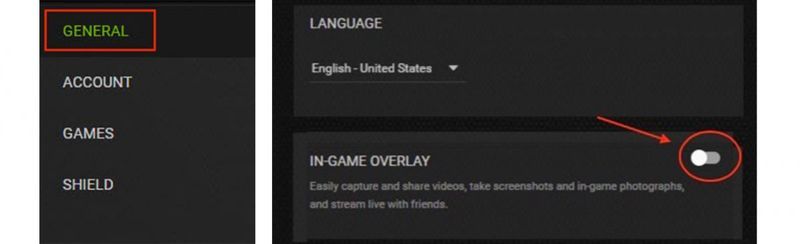
జిఫోర్స్ అనుభవ విండోను మూసివేసి, సమస్యను పరీక్షించడానికి మీ గేమ్ని మళ్లీ ప్రారంభించి ప్రయత్నించండి. మీ పాత్ఫైండర్: నీతిమంతుల కోపం ప్రారంభించబడకపోతే, చింతించకండి, ఎందుకంటే మీరు ప్రయత్నించడానికి మా వద్ద కొన్ని పరిష్కారాలు ఉన్నాయి.
ఫిక్స్ 4: రిజిస్ట్రీని సవరించండి
పైన ఉన్న పరిష్కారాలు ఏమాత్రం సహాయం చేయకపోతే, మీరు 'Owlcat' కీని తొలగించి, గేమ్ను స్టీమ్ని రీలోడ్ చేయనివ్వండి.
1) గేమ్ మరియు ఆవిరి నుండి నిష్క్రమించండి.
2) మీ కీబోర్డ్లో, నొక్కండి Windows లోగో కీ మరియు ఆర్ అదే సమయంలో. అప్పుడు టైప్ చేయండి regedit మరియు హిట్ నమోదు చేయండి .

3) C కి వెళ్ళండి కంప్యూటర్HKEY_CURRENT_USERSOFTWAREowlcat మరియు మొత్తం కీని తొలగించండి.
4) మీ ఆటను పునఃప్రారంభించండి. గేమ్ లోడ్ అయ్యే వరకు వేచి ఉండండి మరియు ఆల్ట్ ట్యాబ్ అవుట్ చేయవద్దు.
ఫిక్స్ 5: క్లీన్ బూట్ చేయండి
కొన్ని అప్లికేషన్లు మీ పాత్ఫైండర్తో జోక్యం చేసుకోవచ్చు: నీతిమంతుల ఆగ్రహం, ముఖ్యంగా మీ యాంటీవైరస్ సాఫ్ట్వేర్. 'పాత్ఫైండర్: నీతిమంతుల ఆగ్రహం' ప్రారంభించబడకపోవడానికి ఇది కారణమా కాదా అని తనిఖీ చేయడానికి, మీరు మీ యాంటీవైరస్ సాఫ్ట్వేర్ను తాత్కాలికంగా అన్ఇన్స్టాల్ చేయవచ్చు ఎందుకంటే దాన్ని డిసేబుల్ చేయడం పని చేయకపోవచ్చు.
ఇది పని చేయకుంటే, మీ గేమ్తో విరుద్ధమైన ఇతర అప్లికేషన్లు ఉండవచ్చు. మీరు కోరుకోవచ్చు క్లీన్ బూట్ చేయండి సమస్యాత్మకమైనదాన్ని కనుగొని, దానిని తాత్కాలికంగా అన్ఇన్స్టాల్ చేయండి.
ఫిక్స్ 6: GPU ప్రాధాన్యతను మార్చండి
మీరు బహుళ GPUలను ఇన్స్టాల్ చేసి ఉంటే, ఇది సహాయపడుతుందో లేదో చూడటానికి మీరు GPUని డెడికేటెడ్ కార్డ్కి మార్చడానికి ప్రయత్నించవచ్చు.
1) మీ డెస్క్టాప్లోని ఏదైనా ఖాళీ ప్రాంతంపై కుడి-క్లిక్ చేసి, ఎంచుకోండి NVIDIA కంట్రోల్ ప్యానెల్ .
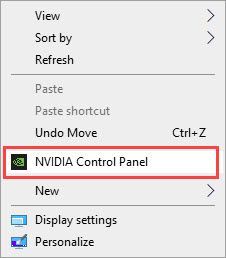
2) ఎంచుకోండి 3D సెట్టింగ్లను నిర్వహించండి కింద 3D సెట్టింగ్లు .
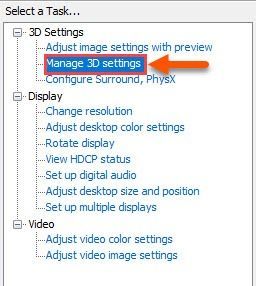
3) ప్రోగ్రామ్ సెట్టింగ్ల ట్యాబ్పై క్లిక్ చేసి, ఎంచుకోండి పాత్ఫైండర్: నీతిమంతుల కోపం డ్రాప్-డౌన్ జాబితా నుండి.
4) మీరు క్రింద చూస్తారు ' ఈ ప్రోగ్రామ్ కోసం ప్రాధాన్య గ్రాఫిక్స్ ప్రాసెసర్ని ఎంచుకోండి ‘. జాబితాను విస్తరించండి మరియు అంకితమైన గ్రాఫిక్స్ కార్డ్ని ఎంచుకోండి ఉదా. అధిక-పనితీరు గల ఎన్విడియా ప్రాసెసర్ .
'నీతిమంతుల ఆగ్రహం ప్రారంభించడం లేదు' సమస్యను మీరు ఇప్పటికే పరిష్కరించారని ఆశిస్తున్నాము. మీకు ఏవైనా ప్రశ్నలు ఉంటే లేదా మీ స్వంత ట్రబుల్షూటింగ్ అనుభవాన్ని పంచుకుంటే మాకు లైన్ను వదలడానికి సంకోచించకండి.
- గేమ్ క్రాష్
- ఆవిరి
- విండోస్
![[పరిష్కరించబడింది] PCలో వార్జోన్ హై పింగ్/లాగ్ స్పైక్లను ఎలా పరిష్కరించాలి](https://letmeknow.ch/img/knowledge/55/how-fix-warzone-high-ping-lag-spikes-pc.jpg)



![[పరిష్కరించబడింది] హాఫ్ లైఫ్: అలిక్స్ లాగ్ మరియు పిసిలో నత్తిగా మాట్లాడటం](https://letmeknow.ch/img/program-issues/53/half-life-alyx-lag.jpg)

